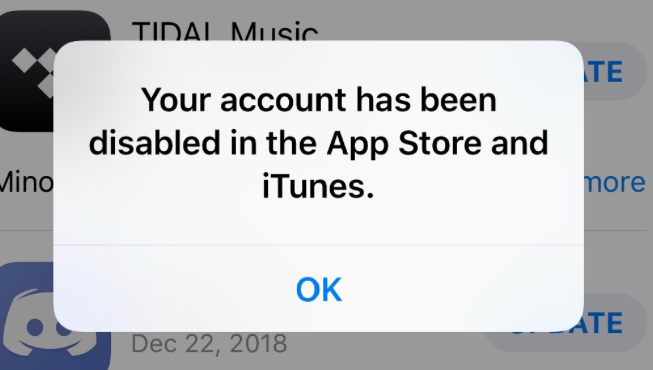Наши гаджеты призваны сделать нашу жизнь проще. Но когда они не работают должным образом, это может быть моментом разочарования и раздражения. Одним из таких случаев является то, что мы получаем сообщение «Ваша учетная запись отключена в магазине приложений и iTunes». Когда мы пытаемся войти на iOS, запускаем устройства Apple, включая iPhone и iPad.
Эта проблема более проблематична в системах Apple, поскольку, если у нас нет работающего Apple ID, мы не сможем выполнить необходимые операции. Это так же, как вы владеете красивым особняком и заперты в нем без ключа в тоскливую ночь. Итак, здесь мы поделимся, как исправить отключенный Apple ID в App Store и iTunes.
Предположим, вы собирались совершить покупку с помощью учетной записи Apple Pay и обнаружили, что ваша учетная запись в магазине приложений отключена. Это означает, что вы не собираетесь выполнять многие важные задачи и использовать такие службы, как загрузка файлов, обновление приложений, использование приложений, для которых требуется разрешение с помощью идентификатора, таких как Facetime, iCloud и т. Д.
Итак, что это значит, что ваша учетная запись была отключена в App Store и iTunes, и как это исправить? Прежде чем мы остановимся на этом, давайте обсудим причину, по которой это могло произойти.
Причины отключения учетной записи в App Store и iTunes
Причин приостановки вашей учетной записи в App Store и iTunes вашего устройства Apple может быть несколько. Некоторые основные и наиболее часто вызывающие проблемы следующие:
- Вы не использовали свою учетную запись Apple в течение длительного периода времени.
- Вы неоднократно предпринимали неудачные попытки войти в свою учетную запись с учетными данными, такими как ID и пароли
- Проблемы с выставлением счетов включают неоплаченные заказы в iTunes или App Store, просроченные подписки через эти приложения и т. Д.
- Возможно, кто-то попытался взломать вашу учетную запись, и Apple приостановила вход в систему, чтобы защитить вашу конфиденциальность и учетные данные.
- Нерешенный спор по вашей кредитной карте.
Горячая проблема, чтобы исправить Вашу учетную запись была отключена в App Store и iTunes проблема?
Итак, что вы должны делать, когда вы получаете, ваш Apple ID был отключен в App Store и iTunes, сообщение? К счастью, есть несколько способов, с помощью которых вы можете решить проблему и восстановить свои аккаунты в App Store и iTunes. Тогда вы можете войти и выполнить свою работу без каких-либо проблем.
Вот методы, которые вы можете использовать для решения проблемы.
Подождите 24 часа
Причиной невозможности входа в учетную запись может быть то, что, возможно, вы ввели неправильные имя пользователя и пароль несколько раз. Если это так, то функция безопасности Apple заключается в том, что вы не можете попробовать этот процесс в течение следующих 24 часов. Единственное решение, в этом случае, это дождаться истечения 24 часов. Тогда вы сможете войти снова.
Используйте метод Apple IForgot
Одним из методов, который работает в большинстве случаев, является использование следующих шагов для разблокировки вашего Apple ID.
Перейти на официальный сайт iForgot с Apple.com
Введите свой Apple ID и нажмите кнопку «Продолжить».
Здесь вам зададут несколько вопросов. Это для проверки личности человека, который пытается восстановить идентификатор. Этот список вопросов содержит сведения о вашей личной информации, такие как идентификатор электронной почты, номер мобильного телефона и тому подобное, которые являются уникальными и конкретными.
Когда вы пройдете через вышеуказанный шаг. Вам будет предоставлен список инструкций. Этим вы можете следовать, чтобы восстановить заблокированный Apple ID.
Сбросить ваш пароль
Если вышеперечисленные процессы не работают, лучший способ действий, который вы можете предпринять, — это ввести новый пароль для вашего Apple ID, после того, как вы сможете легко его запомнить и вспомнить. Чтобы сделать это, однако, вам придется пройти долгий процесс, но с инструкциями, подробно изложенными людьми в официальном Apple, веб-сайт Честного ЗНАКа сделает это кусок пирога. Важно помнить, что вы должны следовать шагам в последовательности и быть осторожными с этим.
Убедитесь, что вы используете доверенное устройство и у вас есть активный номер мобильного телефона для сброса пароля. Убедитесь, что доступ к новым учетным данным не нарушен, и вы являетесь единственным лицом, обладающим этой информацией. Для сброса пароля Apple ID все, что вам нужно, это использовать устройство Apple, такое как Mac, iPod Touch, iPad или iPhone.
В зависимости от состояния двухфакторной аутентификации, т. Е. Включена ли она или отключена, или вы используете ключ восстановления, этапы процедуры могут отличаться.
После завершения процесса сброса выполните следующие действия:
Использование устройства ios: перейдите на Настройки> Ваше имя> iTunes и App Store> Выйти
После этого снова войдите в систему с новым паролем, который вы недавно создали на своем Apple ID.
На Mac: перейдите к Магазин приложений> Выйти> и перейдите в iTunes> Выйти, Затем снова спеть на платформах с новыми учетными данными.
Проверьте настройки ограничения
Это еще один простой способ проверить ограничения на вашем телефоне или другом устройстве Apple. Это делается для того, чтобы проверить, включены ли ограничения вашего устройства Apple. Если опция покупок в приложении отключена, это может быть причиной отказа в доступе.
Чтобы узнать это, выполните следующие шаги.
На вашем iPhone:
Настройки> Общие> Ограничения> Введите пароль ограничения.
Обратитесь в службу поддержки Apple
Если перечисленные выше методы не работают для вас. В крайнем случае, обратитесь в отдел обслуживания клиентов, чтобы найти решение проблемы доступа к Apple ID. Это позволит вам подробно объяснить вашу проблему, а техническая поддержка поможет вам найти решение.
Вот как вы можете связаться со службой поддержки:
- Перейти на сайт поддержки Apple
- Выберите «Apple ID»
- Выберите опцию «Отключенный Apple ID».
Установите звонок с сотрудником службы поддержки. Если вы не уверены в прямом контакте, вы можете связаться с ним через онлайн-чат или по электронной почте.
Вы также можете обратиться в службу поддержки iTunes.
- Для этого вам придется перейти в раздел iTunes поддержки Apple веб-сайт Честного ЗНАКа.
- Выберите свой регион или страну, и вы будете перенаправлены на региональную страницу поддержки iTunes.
- Прокрутите вниз, пока не найдете «Обратиться в службу поддержки Apple»
- Нажмите «iTunes Store: покупка музыки, фильмов, приложений и книг».
- Выберите «Управление аккаунтом».
- Выберите «Учетная запись отключена в App Store и оповещении iTunes Store».
- Расписание прямого звонка с обслуживающим персоналом.
Какой бы ни была причина, если ваши аккаунты в App Store или iTunes отключены, и вы не можете получить доступ, вышеупомянутые методы являются единственными законными способами восстановления вашего доступа. Мы надеемся, что эта статья поможет вам найти решение для вашей учетной записи, было отключено в магазине приложений и проблема iTunes.
Что делает Apple великой, так это возможность привязать почти все к вашему Apple ID. Он предлагает удобный и быстрый процесс, поскольку вы можете управлять всем, что вам нужно, в одной учетной записи. Однако это также создает огромный риск, когда что-то не так с вашим Apple ID.
Например, вы можете получить сообщение об ошибке, «Ваша учетная запись была отключена в App Store и iTunes». Увидев проблему, вы будете беспокоиться о последствиях. Это означает, что вы не можете получить доступ к каким-либо сервисам Apple на своем мобильном устройстве iPhone или iPad, а также на компьютере Mac и Потоковые плееры Apple TV. Вы не можете загружать приложения, делать покупки, открывать облачные сервисы или обновлять свои приложения.
Как решить проблему с Apple ID с сообщением об ошибке «Ваша учетная запись была отключена в App Store и iTunes»
Теперь вопрос в том, «Есть ли способ решить проблему с вашей учетной записью Apple ID?» Ответ — да. Это может зависеть от причины, по которой вы столкнулись с проблемой, и ваша учетная запись отключена или заблокирована в первую очередь. Но вы можете попытаться устранить ошибку, поочередно следуя приведенным ниже решениям.
Решение №1 — сбросьте пароль
- На вашем iPhone запустите меню настроек.
- Коснитесь имени своего профиля.
- Перейдите в раздел «Пароль и безопасность».
- Коснитесь Сменить пароль.
- Введите свой пароль Apple ID.
- Следуйте инструкциям по сбросу пароля. Возможно, вы установили двухфакторную аутентификацию или ключ восстановления.
Решение №2 — Разблокируйте свой Apple ID
- В вашем браузере перейдите в https://iforgot.apple.com/.
- Введите свой Apple ID.
- Коснитесь Продолжить.
- Введите свой номер телефона.
- Коснитесь Продолжить.
- Выберите, на каком устройстве вы хотите сбросить пароль, и следуйте инструкциям.
- Другой способ — запустить меню настроек вашего iPhone.
- Выберите свое имя и перейдите в iTunes Store и App Store.
- Коснитесь своего Apple ID.
- Выберите iForgot.
- Следуйте остальным инструкциям.
Решение № 3 — Используйте другое устройство для доступа к iTunes или Appstore
Если вы используете свой iPhone для открытия iTunes или App Store и видите это сообщение, попробуйте получить к нему доступ на других устройствах Apple. Вы также можете войти в систему в любом веб-браузере.
Решение №4 — Выйдите и войдите снова, используя свой Apple ID
- Перейдите в меню настроек.
- Выберите свое имя.
- Коснитесь Выйти.
- Введите свой пароль Apple ID.
- Теперь попробуйте снова войти в систему и проверьте, все ли вы видите сообщение об ошибке.
Решение № 5. Проверьте, установлены ли ограничения в настройках вашего устройства.
- Откройте меню настроек вашего iPhone.
- Идите к Генералу.
- Выберите Ограничения.
- Проверьте, не установлены ли у вас ограничения для вашего iTunes или Appstore. Переключите кнопку, чтобы разрешить.
Решение № 6. Обратитесь в службу поддержки Apple.
Если ни одно из вышеперечисленных решений не работает, вам необходимо связаться со службой поддержки клиентов Apple. Могут возникнуть проблемы с вашей учетной записью или платежами, которые вы сможете решить только с ними.
- В вашем браузере перейдите в https://getsupport.apple.com/.
- Выберите Apple ID.
- Выберите категорию Disabled Apple ID.
- Выберите Ваша учетная запись была отключена в App Store и предупреждении iTunes.
- Теперь вы можете назначить звонок представителю службы поддержки или поговорить с ним.
Вы также можете проверить и подтвердить текущие способы оплаты, связанные с вашим Apple ID. Иногда, если есть проблема с вашими платежными реквизитами, вы получите аналогичную ошибку.
У вас есть другие методы, которые исправят ошибку Apple ID? Вы можете поделиться с нами своими решениями в разделе комментариев ниже.
This article explains what you can do to fix if you encounter the “Your account has been disabled in the App Store and iTunes” error when you attempt to buy, download or update apps. You will not be able to download apps, until you fix this problem.
Without a working Apple ID, you will not be able to do a lot of things: buy, update apps, rent movies etc. You will not be able to use many apps and services such as App Store, Apple Music, iCloud, iMessage, FaceTime, iTunes Store and many more. So this is a serious problem.
See this article, if your Apple ID is disabled or locked.
Here is how you can troubleshoot:
“Your account has been disabled” fix:
1. It is possible that you entered wrong Apple ID passwords too many times. Just wait and try the next day.
2. Please try the following steps. This will unlock your Apple ID.
- Visit https://iforgot.apple.com/
- Enter your Apple ID and click Continue
- The web site will ask you a few questions (your phone number etc) to verify that Apple ID belongs to you.
- Follow the instructions
3. If you are still having problems. thy this step. What this step will do is to reset your Apple ID password so that you can regain access to your account. This is a bit more complex. You are going to need a trusted device or trusted phone number to unlock your Apple ID, if you enabled two-factor authentication. Apple explains how you can do this. Please note that after changing your Apple ID password, follow the steps below:
- On your iOS device, Settings > [your name] > iTunes & App Store and Sign Out. Then Sign in using your new Apple ID password.
- On Mac, open App Store (Store > Sign Out) and iTunes (Account > Sign Out) and then sign out and then sign in.
4. If number #3 does not help, now you may want to contact iTunes support. Please note that steps below may be slightly different for you depending on your region. Here is how:
Dr. Serhat Kurt worked as a Senior Technology Director. He holds a doctoral degree (or doctorate) from the University of Illinois at Urbana / Champaign and a master’s degree from Purdue University. Here is his LinkedIn profile. Email Serhat Kurt.
If you are getting the error saying ‘this apple id has not yet been used in the iTunes store’ on your iPhone or iPad, you can no longer use your account to get content from the store. There are many reasons why your account can get disabled. The guide discusses the possible causes of the issue and then tells you how you can re-enable your account.
Not only one but you are going to learn several your account has been disabled in the App Store and iTunes fix so you can resolve the issue.
- Part 1. Why is My Account Disabled in The App Store and iTunes?
- Part 2. How Enable Your Account Disabled in the App Store and iTunes?
- Bonus Tip: Unlock Apple ID on iPhone/iPad without Password
Part 1. Why is My Account Disabled in The App Store and iTunes?
There are many possible reasons why your account is disabled in the App Store and iTunes. The following are some of those reasons.
Repeated Incorrect Logins: One of the reasons why your account is disabled is that you have entered the incorrect Apple ID password too many times on your phone.
- No Activity in a Long Time: If you have not used your Apple account in a long time, that may be why Apple has disabled your account.
- Payment Disputes: If there has been a payment dispute in your account, it could be a reason your Apple account is blocked.
- Billing Issues: Not paying for an App Store or iTunes order can also lead to getting your account disabled.
- Security Reasons: There could be other security reasons that have led to Apple deciding to block your account.
Part 2. How Enable Your Account Disabled in the App Store and iTunes?
Now that you know what does it mean your account has been disabled in the App Store and iTunes, you may want to try to enable your account again. The following methods will help you do that.
1. Wait 24 Hours and Then Try Again
If you have entered the wrong password too many times, wait for about 24 hours and then try entering the correct password again. This should likely fix the issue for you.
2. View and Update Your Payment Methods
If your account is disabled due to a payment method issue, you can update your payment method to fix that. The following shows how to do it.
- On your iOS device, head to Settings > [name banner] > iTunes & App Store > [your Apple ID] > View Apple ID and tap on Manage Payments.
-
Tap on the Add Payment Method option to add a new payment method to your account.
Your account should now be re-enabled.
3. Pay Your Unpaid Charges
If you owe any amount of money to the App Store or iTunes for any purchases or subscriptions, clear the dues and that should help reinstate your account.
4. Dispute a Charge for an App Via Apple Support
If there is an issue with the purchase you made from the App Store, it is advised you get in touch with Apple directly instead of raising a dispute with your bank or credit card company. The former will help avoid getting your account disabled.
5. Unlock your Apple ID
You can unlock your Apple ID using various options if you have forgotten the password for your account. This can be done as follows.
- Head over to the iForgot website using a browser.
-
Enter your Apple ID and click on Continue.
-
Enter your phone number on the following screen to verify your account.
- You should now get an option to recover your account using your recovery methods.
Once the password is reset for your account, enter it on your iOS device. It will fix the iPhone your account has been disabled in the App Store and iTunes issue on your phone.
6. Reset your Apple ID Password
If you already know the password for your account but it does not seem to be working, you can try resetting the password. Then use the new password on your device.
-
Open the Settings app, tap on your name, and select Password & Security.
-
Tap on Change Password to change your password.
-
Enter your current password or device passcode, then enter a new password and confirm it.
You can now use your newly set password to re-enable your account in the App Store and iTunes.
7. Contact Apple Directly
If nothing else works, you can try getting in touch with Apple support and they should be able to help you out. You can do that as follows.
- Head to the Apple support website in your browser.
-
Navigate to the following path: Music > iTunes Store > Account Management.
-
Click on the option that says Your account has been disabled in the App Store and iTunes alert.
-
You can then discuss the issue with Apple via a chat or phone call.
Hopefully your issue is now resolved.
Bonus Tip: Unlock Apple ID on iPhone/iPad without Password
One way to get around the issue is to remove the Apple ID being used on the phone. There is a program called Tenorshare 4uKey that can help you do that. It allows users to remove Apple accounts from their iOS devices without knowing the account password. You can use it as follows.
-
Download and launch the software on your computer. Click on Unlock Apple ID on the main software interface.
-
Connect your iPhone or iPad to your computer and click on Start to start removing the Apple ID from your device.
-
The software will begin to remove the Apple account from your phone. You will see the following when the Apple ID is removed from your device.
You can now link your iOS device to another Apple account or you can link to your existing account.
Summary
There have been many your account has been disabled in the App Store and iTunes Reddit discussions but to no avail. Our guide above shows how you can get around this issue and get your account reinstated. We really hope it helps you out. If you want to bypass Apple ID without password on iPhone, Tenorshare 4uKey will be the best choice for you.